Untuk membuat sebuah wifi hostpot dikomputer kamu dibutuhkan perangkat hardware yang bernama wifi pci card atau wifi adapter biasanya kalau di komputer pc pada saat kamu merakit atau membeli itu belum dipasangkan tetapi kalau komputer laptop sudah pasti ada. Jadi untuk pengguna PC harus upgrade dulu. Cara ini juga bisa digunakan untuk windows 7, XP dan Windows 10.
Baca juga: Cara Membuat Wifi Hotspot Menggunakan Connectify
Berikut langkahnya dengan menggunakan fitur command prompt:
1. Buka command promt (cmd) caranya yaitu dengan ketik cmd pada kolom Search – klik kanan icon cmd – pilih Run as administrator.
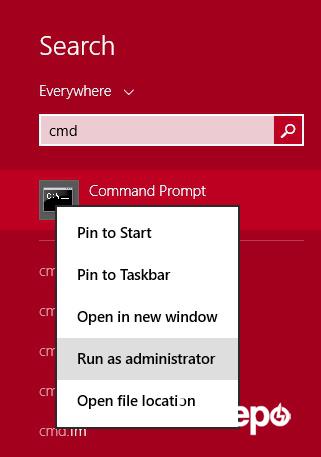
Pertama kali kita periksa apakah komputer kita mendukung untuk membuat Wireless ad-hoc/hostpot
Setelah jendela command promt muncul ketik:
netsh wlan show drivers
lalu tekan tombol enter, kemudian periksa pada baris Hosted network supported , jika “Yes” maka komputer kamu mendukung untuk membuat wireless Ad-Hoc.
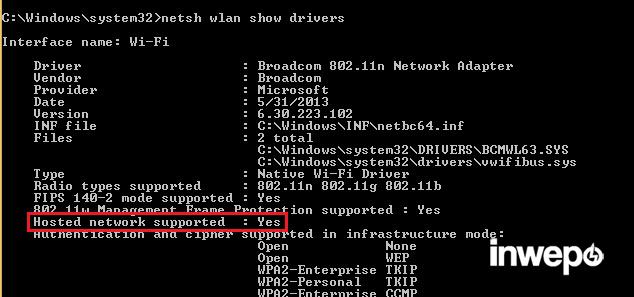
jika komputer kamu support lanjut ke langkah ke 2.
2.Masih di cmd sekarang ketik:
netsh wlan set hostednetwork mode=allow ssid=inwepo key=abcde12345
kemudian tekan Enter.
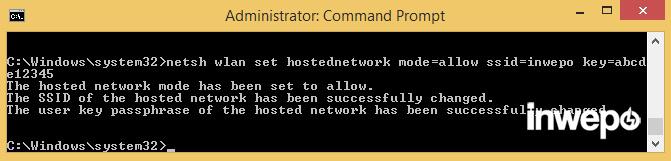
keterangan:
- inwepo adalah nama network (bisa ganti nama sesuka hati).
- abcde12345 adalah password (bisa ganti password sesuka hati).
3. Kemudian mengakifkan ketikkan: netsh wlan start hostednetwork.

4. Langha terakhir kita harus mengkatifkan internet connecting sharing.
masuk ke control panel – Network and Sharing Center – Klik Change adapter settings,
akan terlihat semua network connection.
klik kanan pilih properties pada koneksi internet yang kamu gunakan, bila menggunakan modem usb akan terlihat nama provider dan modemnya. tetapi bila menggunakan internet LAN speedy, firstmedia, biznet, dll pilih yang ethernet.
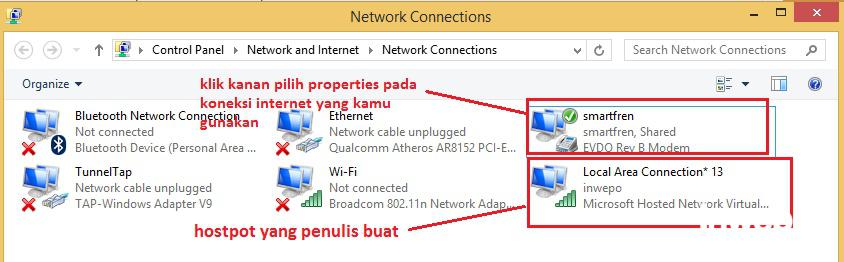
5. Pilih tab Sharing – centang “Allow other network users to connect through this computer’s internet connection“.
lalu pilih Home networking connection: “Local Area Connection 13“.
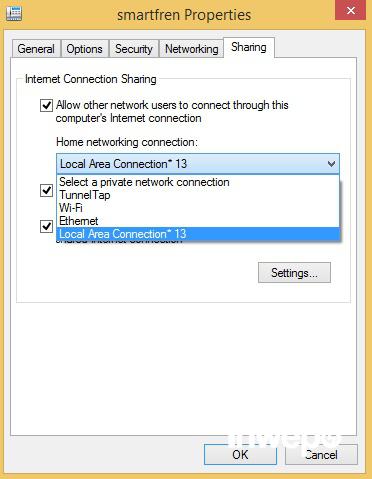
Sekarang kamu tinggal melakukan tes connect wifi yang kamu buat, selesai selamat mencoba dan semoga berhasil.
Untuk mematikan koneksi wifi tinggal ketik netsh wlan stop hostednetwork.
Baca juga: Cara Membuat Wi-Fi Hotspot di Android

















Inwepo™
Oktober 11, 2014 at 12:14
keren dan work 100% gan, share tutorial juga donk gan reset ssid dan pass’nya !
terimakasih
Adi
Oktober 11, 2014 at 12:14
keren dan work 100% gan, share tutorial juga donk gan reset ssid dan pass’nya !
terimakasih
Inwepo™
Oktober 12, 2014 at 04:11
saya pake modem aha, tapi waktu langkah terakhir malah keluar pemberitahuan seperti yang digambar. solusinya bagaimana gan?
andika
Oktober 12, 2014 at 04:11
saya pake modem aha, tapi waktu langkah terakhir malah keluar pemberitahuan “an error occurred While Internet Connection Sharing was enabled”. solusinya bagaimana gan?
tianaulia
Februari 18, 2015 at 09:29
great, it works.. thanks a lot..